ANSYSWorkbench1习必备Word文档格式.docx
《ANSYSWorkbench1习必备Word文档格式.docx》由会员分享,可在线阅读,更多相关《ANSYSWorkbench1习必备Word文档格式.docx(85页珍藏版)》请在冰豆网上搜索。
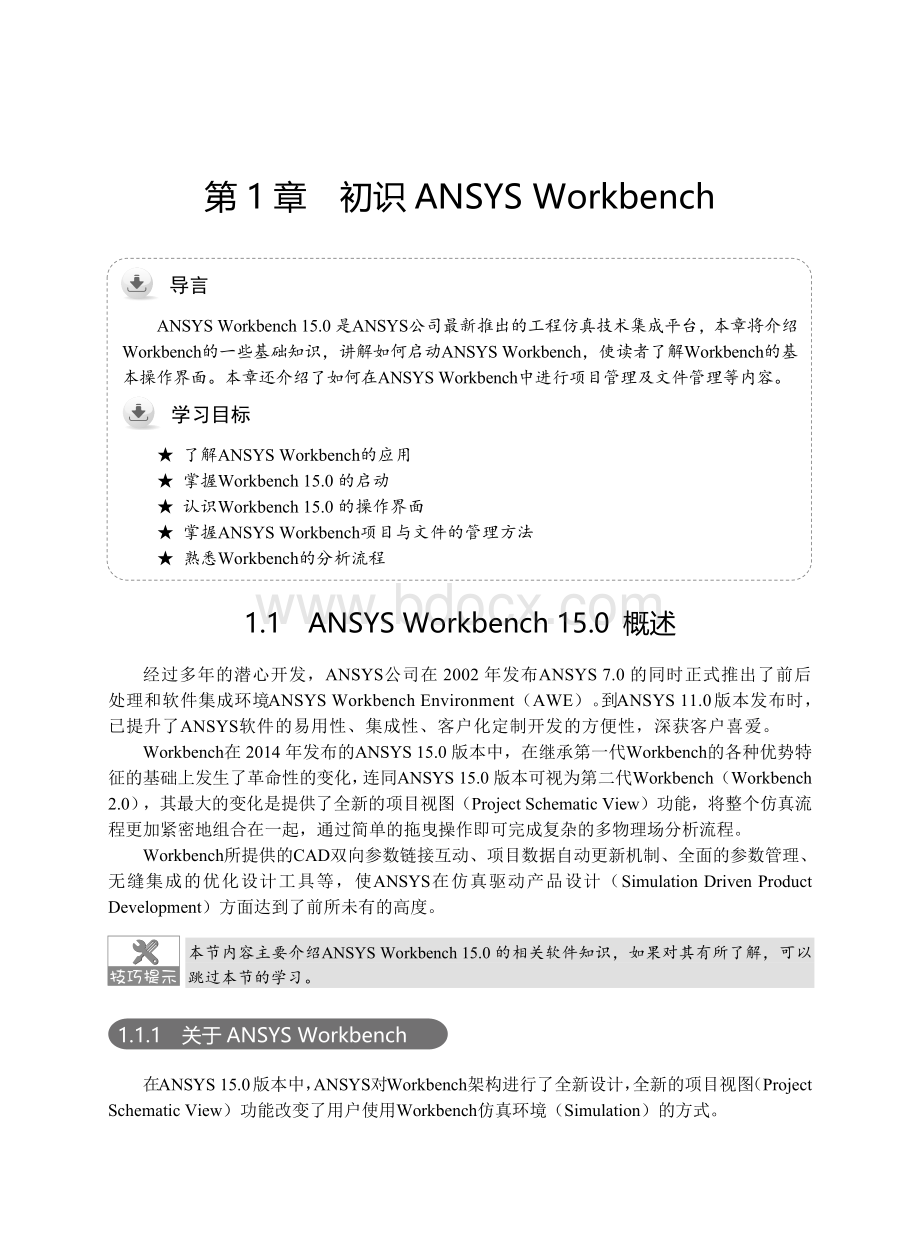
★熟悉Workbench的分析流程
1.1ANSYSWorkbench15.0概述
经过多年的潜心开发,ANSYS公司在2002年发布ANSYS7.0的同时正式推出了前后处理和软件集成环境ANSYSWorkbenchEnvironment(AWE)。
到ANSYS11.0版本发布时,已提升了ANSYS软件的易用性、集成性、客户化定制开发的方便性,深获客户喜爱。
Workbench在2014年发布的ANSYS15.0版本中,在继承第一代Workbench的各种优势特征的基础上发生了革命性的变化,连同ANSYS15.0版本可视为第二代Workbench(Workbench2.0),其最大的变化是提供了全新的项目视图(ProjectSchematicView)功能,将整个仿真流程更加紧密地组合在一起,通过简单的拖曳操作即可完成复杂的多物理场分析流程。
Workbench所提供的CAD双向参数链接互动、项目数据自动更新机制、全面的参数管理、无缝集成的优化设计工具等,使ANSYS在仿真驱动产品设计(SimulationDrivenProductDevelopment)方面达到了前所未有的高度。
本节内容主要介绍ANSYSWorkbench15.0的相关软件知识,如果对其有所了解,可以跳过本节的学习。
1.1.1关于ANSYSWorkbench
在ANSYS15.0版本中,ANSYS对Workbench架构进行了全新设计,全新的项目视图(ProjectSchematicView)功能改变了用户使用Workbench仿真环境(Simulation)的方式。
在一个类似流程图的图表中,仿真项目中的各项任务以互相连接的图形化方式清晰地表达出来,可以非常容易地理解项目的工程意图、数据关系、分析过程的状态等。
项目视图系统使用起来非常简单:
直接从左边的工具箱(Toolbox)中将所需的分析系统拖曳到右边的项目视图窗口中或双击即可。
工具箱(Toolbox)中的分析系统(AnalysisSystems)部分,包含了各种已预置好的分析类型(如显式动力分析、FLUENT流体分析、结构模态分析、随机振动分析等),每一种分析类型都包含完成该分析所需的完整过程(如材料定义、几何建模、网格生成、求解设置、求解、后处理等过程),按其顺序一步步往下执行即可完成相关的分析任务。
当然也可从工具箱中的ComponentSystems里选取各个独立的程序系统,自己组装成一个分析流程。
一旦选择或定制好分析流程后,Workbench平台将能自动管理流程中任何步骤发生的变化(如几何尺寸变化、载荷变化等),自动执行流程中所需的应用程序,从而自动更新整个仿真项目,极大缩短了更改设计所需的时间。
1.1.2多物理场分析模式
Workbench仿真流程具有良好的可定制性,只须通过鼠标拖曳操作,即可非常容易地创建复杂的、包含多个物理场的耦合分析流程,在各物理场之间所需的数据传输也能自动定义。
ANSYSWorkbench平台在流体和结构分析之间自动创建数据连接以共享几何模型,使数据保存更轻量化,并更容易分析几何改变对流体和结构两者产生的影响。
同时,从流体分析中将压力载荷传递到结构分析中的过程也是完全自动的。
工具栏中预置的分析系统(AnalysisSystems)使用起来非常方便,因为它包含了所选分析类型所需的所有任务节点及相关应用程序。
Workbench项目视图的设计是非常柔性的,用户可以非常方便地对分析流程进行自定义,把ComponentSystems中的各工具当成砖块,按照任务需要进行装配。
1.1.3项目级仿真参数管理
ANSYSWorkbench环境中的应用程序都是支持参数变量的,包括CAD几何尺寸参数、材料特性参数、边界条件参数以及计算结果参数等。
在仿真流程各环节中定义的参数都是直接在项目窗口中进行管理的,因而非常容易研究多个参数变量的变化。
在项目窗口中,可以很方便地通过参数匹配形成一系列设计点,然后一次性地自动进行多个设计点的计算分析以完成What-If研究。
利用ANSYSDesignXplorer模块(简称DX),可以更加全面地展现Workbench参数分析的优势。
DX提供了试验设计(DOE)、目标驱动优化设计(Goal-DrivenOptimization)、最小/最大搜索(Min/MaxSearch)以及六希格玛分析(SixSigmaAnalysis)等能力,所有这些参数分析能力都适用于集成在Workbench的所有应用程序、所有物理场、所有求解器中,包括ANSYS参数化设计语言(APDL)。
ANSYSWorkbench平台对仿真项目中所有应用程序中的参数进行集中管理,并在项目窗口中用一个非常方便的表格进行显示。
完全集成在Workbench中的DesignXplorer模块能自动生成响应面结果,清晰而直观地描述这种几何变化的影响。
通过简单的拖曳操作,还可很方便地使用DX的试验设计(DOE)、目标驱动优化设计、六希格玛设计以及其他设计探索算法等。
1.1.4Workbench应用模块
ANSYSWorkbench提供了与ANSYS系列求解器交互的强大方法。
这种环境为CAD系统及用户设计过程提供了独一无二的集成设计平台。
ANSYSWorkbench由多种工程应用模块组成。
lMechanical:
用ANSYS求解器进行结构和热分析(包含网格划分)。
lMechanicalAPDL:
采用传统的ANSYS用户界面对高级机械和多物理场进行分析。
lFluidFlow(CFX):
采用CFX进行流体动力学(CFD)分析。
lFluidFlow(FLUENT):
采用FLUENT进行流体动力学(CFD)分析。
lGeometry(DesignModeler):
创建和修改CAD几何模型,为Mechanical分析提供所用的实体模型。
lEngineeringData:
定义材料属性。
lMeshingApplication:
用于创建CFD和显式动态网格。
lDesignExploration:
用于优化分析。
lFiniteElementModeler(FEModeler):
转换NASTRAN和ABAQUS中的网格,以便在ANSYS中使用。
lBladdeGen(BladdeGeometry):
用于创建旋转机械钟的叶片几何模型。
lExplicitDynamics:
创建具有非线性动力学特色的模型,用于显式动力学分析。
1.2Workbench15.0的基本操作界面
从本节开始介绍ANSYSWorkbench15.0的基本操作,下面首先介绍启动方式,然后介绍Workbench的基本操作界面。
1.2.1启动ANSYSWorkbench
ANSYS安装完成后,有如下两种启动Workbench的方式。
l从Windows的“开始”菜单启动:
执行Windows7系统下的“开始”→“所有程序”→ANSYS15.0→Workbench15.0命令,如图1-1所示,即可启动ANSYSWorkbench15.0。
图1-1启动ANSYSWorkbench
l通过CAD系统启动:
较高版本的ANSYSWorkbench在安装时会自动嵌入到其他的CAD系统中(如Pro/Engineer、SolidWorks、UG等三维CAD系统),通过这些嵌入的菜单命令即可进入ANSYSWorkbench。
如图1-2所示为通过Pro/Engineer、SolidWorks的菜单选项进入ANSYSWorkbench。
(a)通过Pro/Engineer进入ANSYSWorkbench
(b)通过SolidWorks进入ANSYSWorkbench
图1-2通过CAD系统启动ANSYSWorkbench
ANSYSWorkbench启动时会自动弹出如图1-3所示的欢迎界面。
首次启动ANSYSWorkbench时会弹出如图1-4所示的GettingStarted文本文件,将下面的复选框内的勾掉,并单击右上角的(关闭)按钮即可关闭文本文件,这样在以后的启动过程将不再显示。
图1-3ANSYSWorkbench欢迎界面图1-4GettingStarted文本文件
1.2.2ANSYSWorkbench主界面
启动ANSYSWorkbench,并创建分析项目,此时的主界面如图1-5所示,它主要由菜单栏、工具栏、工具箱、项目管理区组成。
菜单栏及工具栏与其他的Windows软件类似,这里不再赘述,下面着重介绍工具箱(Toolbox)及项目管理区(ProjectSchematic)两部分功能。
图1-5ANSYSWorkbench主界
1.工具箱(Toolbox)
工具箱主要由如图1-6所示的4个子部分组成,这4个子部分分别应用于不同的场合,具体介绍如下。
lAnalysisSystems:
主要应用在示意图中预定义的模板内。
lComponentSystems:
主要用于可存取多种不同应用程序的建立和不同分析系统的扩展。
lCustomSystems:
用于耦合分析系统(FSI、Thermal-Stress等)的预定义。
在使用过程中,根据需要可以建立自己的预定义系统。
主要用于参数的管理和优化。
工具箱中显示的分析系统和组成取决于所安装的ANSYS产品,根据工作需要调整工具箱下方的ViewAll→Customize窗口即可调整工具箱显示的内容。
通常情况下该窗口是关闭的。
单击ViewAll→Customize时,会弹出如图1-7所示的ToolboxCustomization(用户定制)工具箱,通过选择不同的分析系统可以调整工具箱的显示内容。
图1-6工具箱的组成图1-7制工具箱
2.项目管理区(ProjectSchematic)
项目管理区(亦称分析系统管理区,本书采用项目管理区的称呼)是用来进行Workbench的分析项目管理的,它是通过图形来体现一个或多个系统所需要的工作流程。
项目通常按照从左到右、从上到下的模式进行管理。
当需要进行某一项目的分析时,通过在Toolbox(工具箱)的相关项目上双击或直接按住鼠标左键拖动到项目管理区即可生成一个项目,如图1-8所示,在Toolbox中选择StaticStructural后,项目管理区即可建立StaticStructural分析项目。
图1-8创建分析项目
项目管理区可以建立多个分析项目,每个项目均是以字母编排的(A、B、C等),同时各项目之间也可建立相应的关联分析,譬如对同一模型进行不同的分析项目,这样它们即可共用同一模型。
另外在项